د نیسټ وائی فای ژېړ روښانه کول: څنګه په ثانیو کې ستونزه حل کړئ

فهرست
زه اوس د یو څه مودې لپاره د Nest Wi-Fi سیسټم کاروم، او که څه هم دا ډیری وخت ښه چلیږي، یو ژیړ ر lightا په تصادفي ډول په حرکت پیل کوي چې په پایله کې ما د انټرنیټ اتصال له لاسه ورکړ.
ما باید دا معلومه کړم چې د ژیړ ر lightا څه معنی لري او د مسلې لپاره نور دایمي حل ومومم ځکه چې ما نه غوښتل د مهم کاري کال یا بیړني حالت په جریان کې اړیکه پرې شي.
ما هر څه چې وموندل او یو د مسلې لپاره د ښه حلونو ډله. بیا، ما دا لارښود د هغه څه سره جوړ کړ چې ما موندلی ترڅو تاسو وکولی شئ خپل Nest Wi-Fi چې ژېړ ښکاري. د دې لپاره چې په Nest WiFi کې ژیړ ر lightا روښانه شي ، موډیم او روټر بیا پیل کړئ.
په Nest WiFi کې ژیړ ر lightا څه معنی لري
 <0 د Nest Wi-Fi روټر کیدای شي درې ډوله ژیړ څراغونه ولري، او دوه یې د فابریکې د بیا تنظیم کولو په پایله کې لیدل کیږي چې تاسو یې باید پیل کړئ.
<0 د Nest Wi-Fi روټر کیدای شي درې ډوله ژیړ څراغونه ولري، او دوه یې د فابریکې د بیا تنظیم کولو په پایله کې لیدل کیږي چې تاسو یې باید پیل کړئ.یو ګړندۍ ژیړ څراغ ښیي چې تاسو په لاس کې یاست د بیا تنظیم کولو تڼۍ ښکته کړئ او د فابریکې روټر بیا تنظیم کوي.
که چیرې رڼا ژیړ رنګه وي، دا پدې مانا ده چې روټر د فابریکې د بیا تنظیمولو په بهیر کې دی.
مګر ترټولو ستونزمن حالت رڼا ده. یو ژیړ رنګه.
دا په ګوته کوي چې روټر اړیکه له لاسه ورکړې، او د شبکې تېروتنه شتون لري.
موږ به د دې مسلې د حل کولو څرنګوالي په اړه بحث وکړو او ستاسو انټرنیټ بیرته په تفصیل سره ترلاسه کړوپه لاندې برخو کې.
د موډیم او روټر لپاره مناسب ایترنیټ اتصال ډاډمن کړئ
کله ناکله د ژیړ ر lightا د موډیم او روټر ترمینځ د ضعیف اړیکې له امله رامینځته کیدی شي. له دیوال څخه موډیم ته.
دا اتصالونه او د دوی کیبلونه د زیان لپاره وګورئ او خراب شوي کیبلونه بدل کړئ، که کوم وي.
ډاډ ترلاسه کړئ چې ټولې اړیکې سمې دي او په خپل ځای پاتې دي.
وګورئ چې آیا د ایترنیټ نښلونکو کوچنی کلیپ مات شوی یا خلاص شوی نه دی.
دوی کیبل په خپل ځای کې ساتي، او که دا مات شوی وي، زه وړاندیز کوم چې د ښه کیفیت Cat6 یا Cat8 کیبلونه ترلاسه کړئ، لکه د Orbram Cat8 ایترنیټ کیبل.
موډیم او روټر بیا پیل کړئ
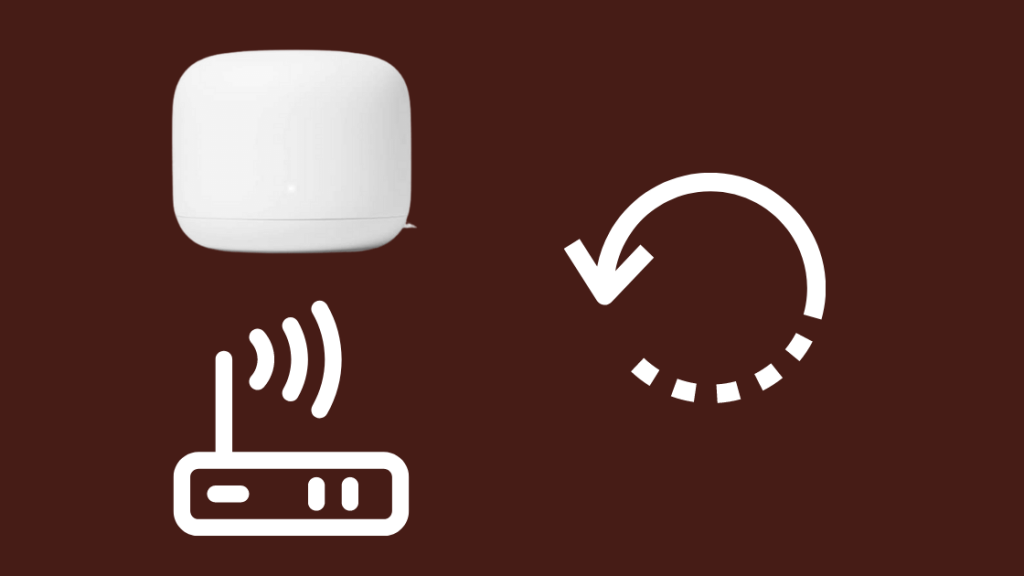
بیا پیل کول ممکن هغه مسلې حل کړي چې ممکن د ترتیب بدلون له امله پیښ شوي وي چې ستاسو وروسته پیښ شوي Nest Wi-Fi یا ستاسو د انټرنیټ چمتو کونکي موډیم فعال کړی.
د خپل Nest Wi-Fi او موډیم په بشپړ ډول بیا پیلولو لپاره، دا ګامونه تعقیب کړئ:
- د شبکې ټول وسایل منحل کړئ، په شمول موډیم او د Nest Wi-Fi روټر، د بریښنا له آوټ لیټ څخه او انتظار وکړئ تر څو چې په ټولو وسیلو کې د شاخص څراغونه بند نه وي.
- یوازې موډیم ته بریښنا بیا وصل کړئ.
- تر هغه پورې انتظار وکړئ چې ټول په موډیم کې څراغونه بیرته راګرځي.
- ډاډ ترلاسه کړئ چې ټول ایترنیټ اتصالونه په بشپړ ډول خوندي دي.
- د Nest Wi-Fi روټر سره بریښنا بیا وصل کړئ او انتظار وکړئ چې دا په بشپړ ډول فعال شي.<10
- د هر اضافي وسیلو سره بریښنا بیا وصل کړئ یاروټرونه.
- د ګوګل کور ایپ بند او بیا پرانیزئ.
- د میش ازموینه ترسره کړئ ترڅو وګورئ چې هرڅه بیا کار کوي.
خپل چیک کړئ تشکیلات

معمولا، د کنفیګریشن چیک ته اړتیا نشته ځکه چې Nest Wi-Fi DHCP کاروي، کوم چې د ډیفالټ له مخې خورا عام معیار دی.
مګر که ستاسو ISP د DHCP پرته بل څه کاروي لکه PPPoE یا سټیټیک IPs کاروي، تاسو ممکن د ډاډ ترلاسه کولو لپاره ترتیب چیک کولو ته اړتیا ولرئ.
د WAN ترتیباتو ترمیم کولو لپاره، لومړی، تاسو اړتیا لرئ خپل Nest Wi-Fi آفلاین ترلاسه کړئ.
د دې کولو لپاره له موډیم څخه د Nest Wi-Fi سره پیوستون قطع کړئ ، بیا دا مرحلې تعقیب کړئ:
- د ګوګل کور ایپ خلاص کړئ.
- Wi- ته لاړ شئ Fi > ترتیبات > پرمختللې شبکه
- وان غوره کړئ
- د خپل شبکې ډول پورې اړه لري DHCP، جامد یا PPPoE غوره کړئ.
د جامد IP حالت لپاره، تاسو اړتیا لرئ چې IP داخل کړئ پته، سب نیٹ ماسک، او ستاسو د ISP لخوا چمتو شوی د انټرنیټ دروازه.
د PPPoE ارتباطاتو لپاره، هغه کارن نوم او پټنوم دننه کړئ چې ستاسو ISP چمتو کړی دی.
خپل Nest Wi-Fi ځای په ځای کړئ
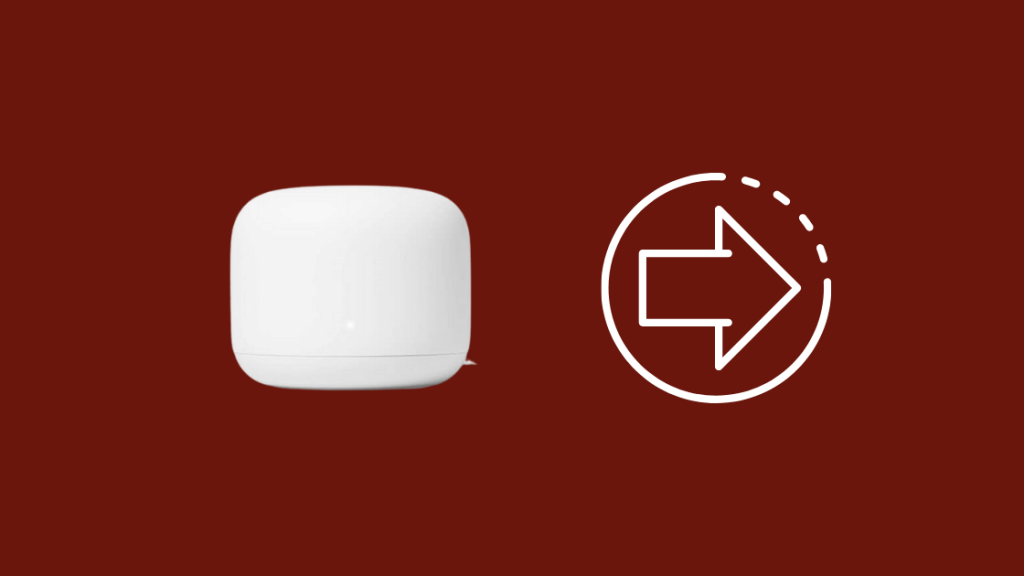
ستاسو Nest Wi-Fi د ISP موډیم له لارې انټرنیټ سره وصل کیږي.
کوشش وکړئ Nest Wi-Fi موډیم ته نږدې کړئ.
که تاسو د ژیړ ر lightا لیدل بند کړئ ، نو امکان شتون لري چې د روټر او Nest Wi-Fi ترمنځ مداخله وکړي.
روټر او موډیم په غوره توګه په هغه ځایونو کې ځای په ځای کړئ چې مداخله ونلري.دیوالونه یا نور فلزي شیان.
د شبکې نور وسایل منقطع کړئ
دا کیدای شي یو ډیر وحشي ځواک طریقه وي، مګر دا یو حل کیدی شي.
ډیری وسیلې چې د Nest Wi-Fi سره وصل دي کولی شي دا ډیر بار کړي ، چې دا د داسې حالت لامل کیږي چیرې چې دا د انټرنیټ سره اړیکه له لاسه ورکوي.
کوښښ وکړئ وسایل په یو وخت کې یو له Wi-Fi شبکې سره وصل کړئ.
پوهېږئ چې Nest Wi-Fi په یو وخت کې څومره وسیلې سره وصل کیدی شي او خپل انټرنیټ اتصال وساتئ او هڅه وکړئ چې د دې حد شاوخوا کار وکړئ.
روټر فابریکه بیا تنظیم کړئ
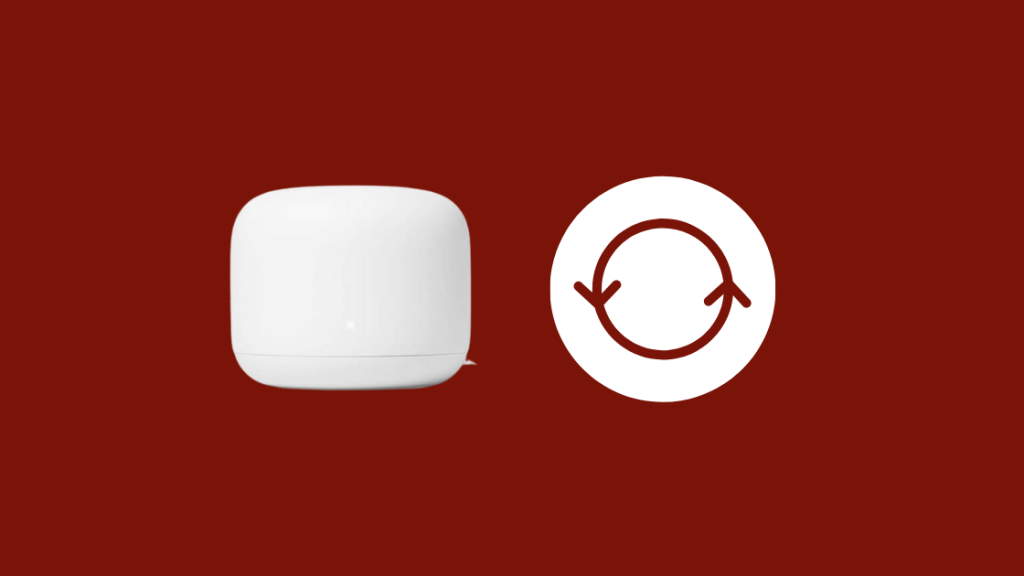
د Nest Wi-Fi روټر فابریکه بیا تنظیم کول به پدې معنی وي چې تاسو به ټول تنظیمات او تشکیلات پاک کړئ.
هم وګوره: FS1 په سپیکٹرم کې کوم چینل دی؟: ژور لارښودتاسو باید یو ځل بیا د خپل Nest روټر کارولو لپاره د تنظیم کولو پروسې څخه تیر شئ.
د روټر د فابریکې د بیا تنظیمولو لپاره، دا مرحلې تعقیب کړئ:
- د روټر په ښکته کې د فابریکې د بیا تنظیم کولو تڼۍ ومومئ.
- د 10 لپاره د ری سیٹ تڼۍ کېکاږئ او ونیسئ ثانیې رڼا به ژېړ شي او په زېړ رنګ بدل شي. کله چې دا سخت ژیړ وي، تڼۍ خوشې کړئ.
- د فابریکې د بیا تنظیم کولو لپاره دا ممکن تر 10 دقیقو پورې وخت ونیسي، او LED به سپینه فلش شي کله چې د ری سیٹ بشپړ شي.
- وسیله به د ګوګل کور ایپ کې څرګندیږي. وسیله لیرې کړئ او بیا یې اضافه کړئ، هغه ګامونه تعقیب کړئ کله چې تاسو د لومړي لپاره Nest Wi-Fi تنظیم کړی و.
تاسو هم هڅه وکړئ خپل د ګوګل کور بیا تنظیم کړئ که تاسو یې لرئ. د دې کولو لپاره، دا تعقیب کړئګامونه:
- د 15 ثانیو لپاره د مایکروفون خاموش تڼۍ کېکاږئ او وساتئ.
- د ګوګل کور به تاسو ته خبر درکړي چې دا بیا تنظیمیږي.
د ګړندۍ ژیړ ر lightا په حالت کې
د ګړندۍ ژېړ روښانتیا په ګوته کوي چې Nest Wi-Fi اوس مهال د فابریکې له سره تنظیم کیږي.
تاسو باید یوازې وګورئ دا که تاسو پخپله فابریکه ری سیٹ کوئ.
که تاسو د ری سیٹ کولو هڅه نه وي کړې مګر په چټکۍ سره ژیړ رنګ لیدل کیږي، د ګوګل ملاتړ سره اړیکه ونیسئ.
وروستي فکرونه
ستاسو Nest Wi-Fi یو وړ وسیله ده چې د مختلفو ISPs سره کار کوي لکه CenturyLink او AT&T او تاسو ته درکوي چې واقعیا پدې کې څه غلط شوي ، که څه هم دا یوازې د خپل حالت څراغونو په مرسته دا کولی شي.
که څه هم دوی د هغه څه په اړه چې د دوی معنی لري یو څه پټ دي، دوی خورا معلوماتي دي.
یو سپینه رڼا د پیل او بند تر منځ بدیل تاسو ته درکوي چې د Nest Wi-Fi روټر بوټ کیږي.
په عین وخت کې، سور څراغ کولی شي یو څه جدي ناکامي په ګوته کړي.
هغه څه ته پام وکړئ چې ستاسو Nest Wi-Fi تاسو ته وايي ترڅو تاسو ژر تر ژره د دې لپاره حل ومومئ .
تاسو کولی شئ د لوستلو څخه هم خوند واخلئ
- ایا د ګوګل Nest وائی فای د لوبو لپاره ښه دی؟
- ایا د ګوګل Nest وای -Fi د ګیګابایټ انټرنیټ ملاتړ کوي؟ د متخصص لارښوونې
- ایا د ګوګل Nest Wi-Fi د Xfinity سره کار کوي؟ څنګه تنظیم کړئ
- ایا د ګوګل Nest Wi-Fi د سپیکٹرم سره کار کوي؟ هغه څنګهد تنظیم کولو لپاره
- ایا ګوګل نیسټ د HomeKit سره کار کوي؟ څنګه وصل شئ
اکثره پوښتل شوي پوښتنې
زه څنګه خپل Nest WIFI بیا تنظیم کړم؟
د ګوګل کور ایپ خلاص کړئ او د وسیلې نوم ټایپ کړئ. بیا ترتیبات ته لاړ شئ > فابریکه بیا تنظیم کړئ Wi-Fi نقطه > د فابریکې بیا تنظیمول.
دا به ټول ډیټا او تنظیمات پاک کړي او وسیله به ستاسو د ګوګل حساب څخه لرې کړي.
زما Nest WIFI ولې تړل کیږي؟
<0 دا د مختلفو دلایلو له امله کیدی شي، مګر د منحل کیدو مسلې لپاره ترټولو اسانه حل به د Nest Wi-Fi روټر او ISP موډیم بیا پیل کول وي.زه څنګه د Nest WIFI څخه ځان خلاص کړم؟ د ګوګل کور؟
د ګوګل کور ایپ خلاص کړئ، د Nest Wi-Fi ټایپ کړئ بیا د ترتیباتو پاڼې ته لاړ شئ. له هغه ځایه، د وسیلې لرې کولو ته لاړ شئ > لرې کړئ.
زه څنګه د Nest WIFI اداره کولی شم؟
د ګوګل کور ایپ خلاص کړئ، او د وسیلو په برخه کې د Nest Wi-Fi وګورئ. د خپل Nest Wi-Fi اداره کولو لپاره د وسیلې نوم باندې کلیک وکړئ.
هم وګوره: رینګ چیم بمقابله چیم پرو: ایا دا توپیر لري؟
